Come aggiungere una posizione su Instagram utilizzando le posizioni personalizzate
Instagram è forse il social media più famoso al giorno d'oggi, in quanto si concentra sulla condivisione di immagini e video, il che lo rende un'opzione perfetta per gli utenti che desiderano condividere le proprie esperienze online. Sebbene questo metodo sia disponibile anche su Facebook, Twitter e social media simili, Instagram è ottimizzato per la condivisione di questo tipo di post, poiché il sito è stato creato per la condivisione di immagini fin dal suo sviluppo. In quest'ottica, condividere il luogo in cui è stata scattata la foto è un altro modo per aggiungere dettagli al post. Grazie a questo utile dettaglio, questo articolo fornirà ai nostri lettori i modi migliori per farlo. come aggiungere una posizione su Instagram post. Esploreremo i diversi passaggi su come aggiungere posizioni e indirizzi normali, come aggiungere posizioni creative che non esistono e come creare posizioni personalizzate. Per saperne di più su queste posizioni Instagram, continua a leggere l'articolo qui sotto.
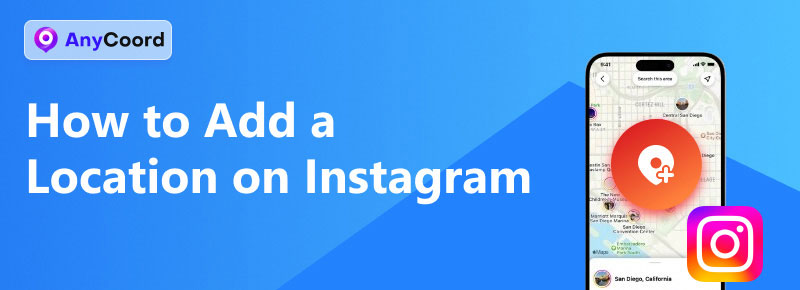
Contenuto:
Parte 1. Come aggiungere una posizione su Instagram
Prima di passare alle opzioni avanzate su come aggiungere la posizione su Instagram, spieghiamo innanzitutto il metodo di base per aggiungere la posizione ai post di Instagram prima di condividerli online. Successivamente, esploreremo le opzioni avanzate per aggiungere una posizione creativa inesistente e la guida per aggiungere una posizione personalizzata ai propri post di Instagram.
Se sei interessato a pubblicare video di grandi dimensioni su Instagram, potrebbe interessarti imparare come comprimere i video.
Fase 1. Apri Instagram e crea un nuovo post cliccando sul pulsante corrispondente Crea post pulsante.
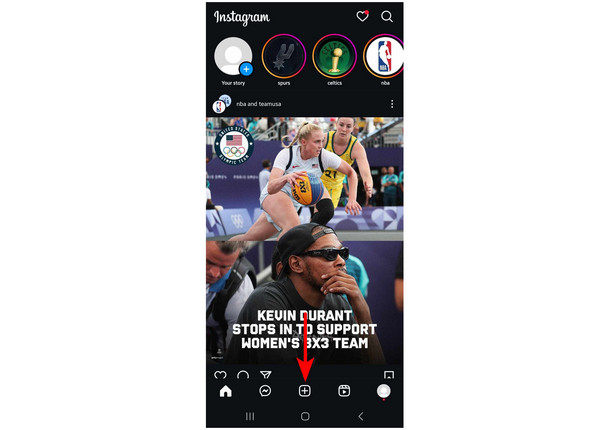
Fase 2. Modifica l'immagine o il video che vuoi condividere. Una volta aggiunte le modifiche desiderate, clicca su Prossimo. In questa sezione puoi anche aggiungere filtri video su Instagram.
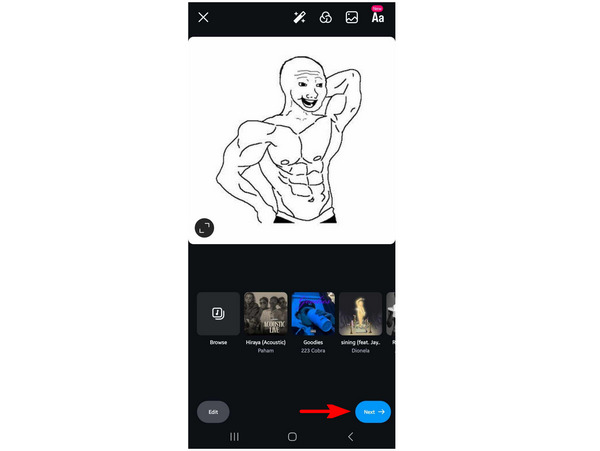
Fase 3. Clicca sul Aggiungi posizione per aggiungere il dettaglio al tuo post. Nella finestra successiva, cerca la posizione che desideri aggiungere.
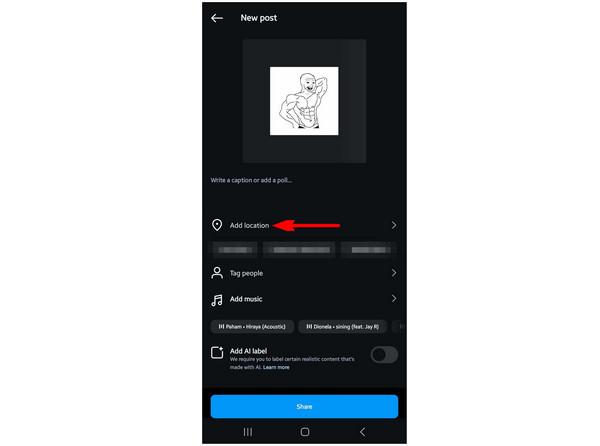
Fase 4. Una volta impostata la posizione, è sufficiente fare clic su Condividere per aggiungere il tuo post su Instagram.
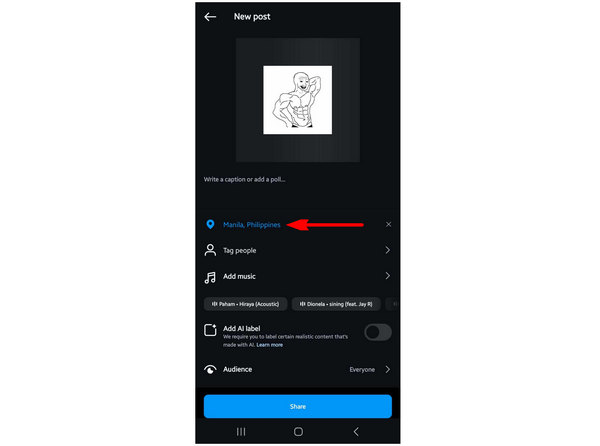
Segui semplicemente questi quattro passaggi per aggiungere le posizioni ai tuoi post su Instagram. I passaggi presentati in questa guida sono abbastanza simili se vuoi imparare ad aggiungere una posizione a una Storia di Instagram.
Come cambiare la posizione nei post di Instagram
Fase 1. Vai al post che vuoi modificare e clicca su Tre punti nell'angolo in alto a destra.
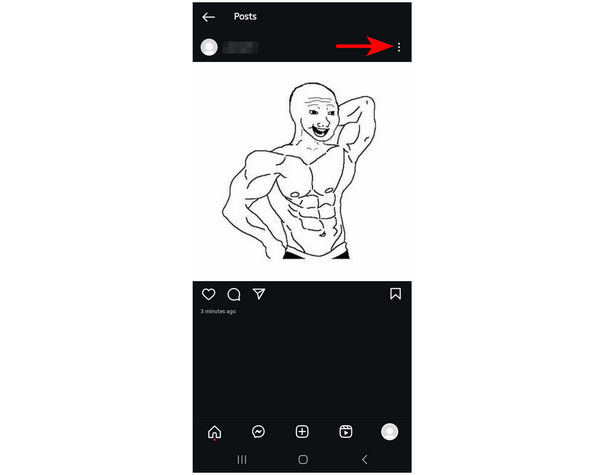
Fase 2. Nel menu che si aprirà, tocca Modificare.
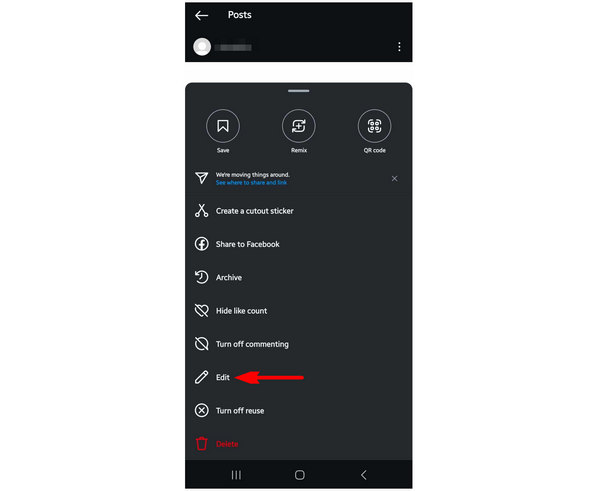
Fase 3. Nella finestra di post-editing, fare clic su Aggiungi posizione. Nella finestra successiva, cerca la posizione che desideri utilizzare. Quindi, tocca Pulsante di controllo una volta impostata una posizione.
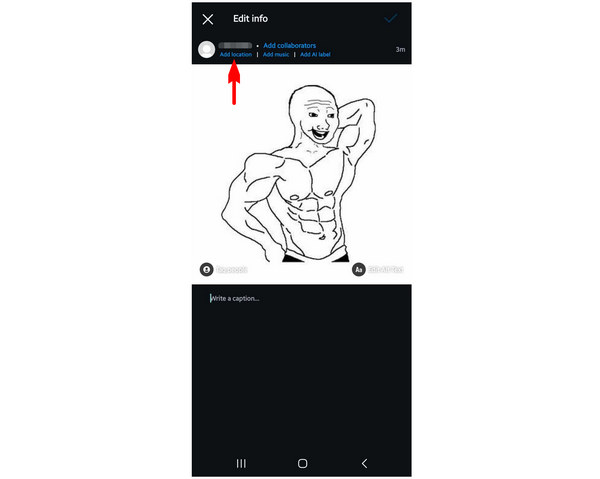
Se vuoi modificare la posizione di un post esistente, segui semplicemente questa breve e semplice guida.
Come aggiungere una posizione su Instagram che non esiste
Fase 1. Dopo aver aggiunto un'immagine al processo di pubblicazione di Instagram, fai clic su Aggiungere Posizione.
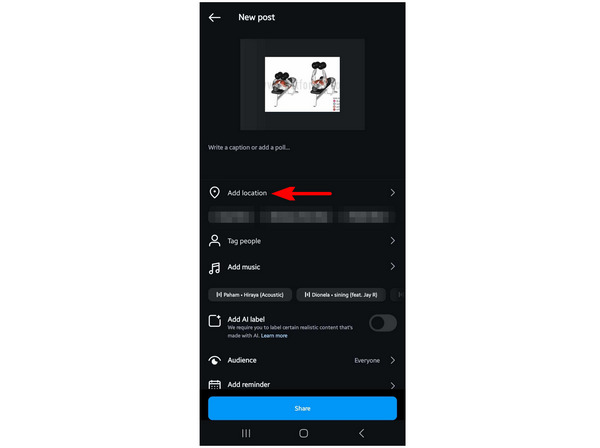
Fase 2. Quando cerchi una posizione, scrivi una posizione personalizzata che non esiste.
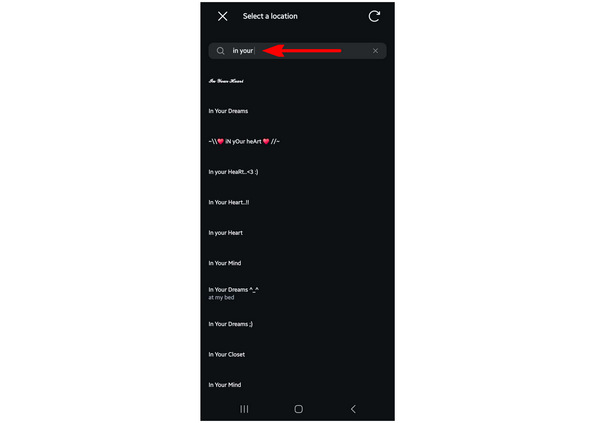
Fase 3. Una volta aggiunta la posizione personalizzata, tocca Condividere per pubblicare l'immagine con la posizione personalizzata.
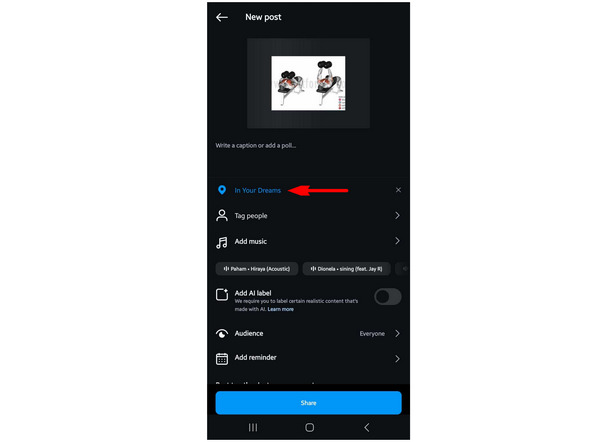
Se vuoi imparare a creare autonomamente queste posizioni personalizzate, leggi la guida qui sotto.
Come aggiungere una posizione personalizzata su Instagram
Fase 1. Apri Facebook e tocca Cos'hai in mente per creare un nuovo post. Quindi, tocca Check-In nella finestra successiva.
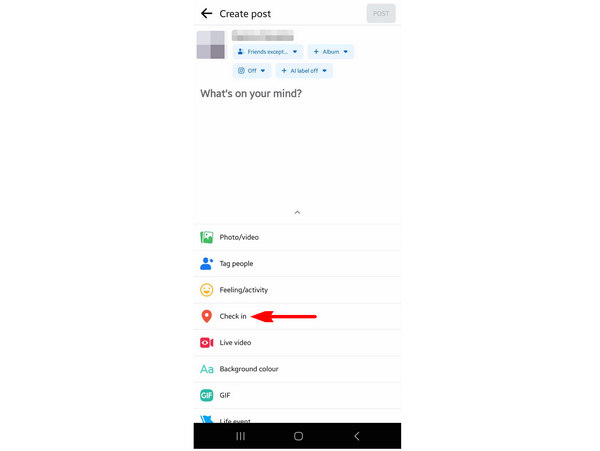
Fase 2. Scorri verso il basso e poi clicca su Aggiungi un nuovo posto.
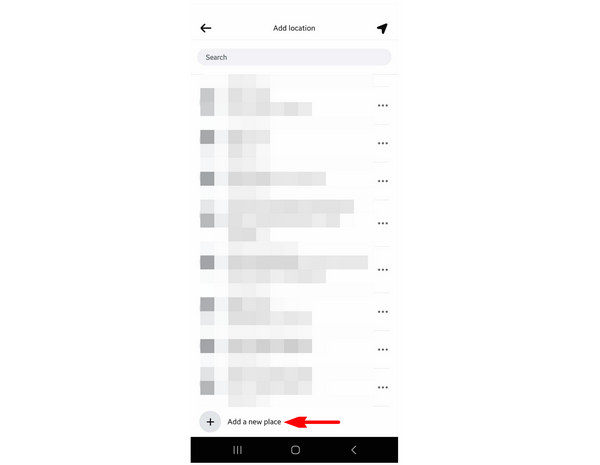
Fase 3. All'interno del Crea un luogo personalizzato finestra, digitare il nome del luogo personalizzato sulla Nome del luogo casella. Puoi anche aggiungere un indirizzo e una città, ma sono facoltativi. Seleziona Salva luogo personalizzato per confermare la nuova posizione.
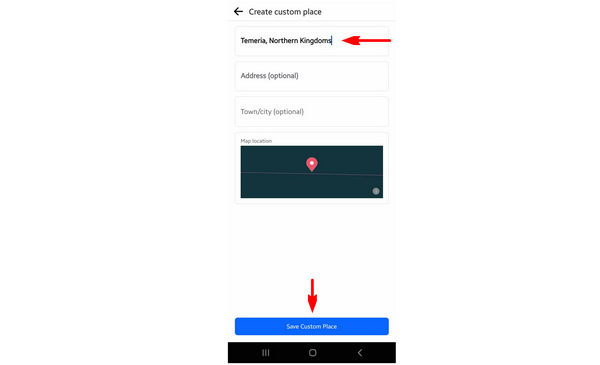
Una volta che Facebook ha accettato lo spazio personalizzato, puoi tornare su Instagram, dove potrai utilizzarlo. Non devi pubblicare il post di Facebook che hai creato e puoi eliminarlo in tutta sicurezza. Se vuoi saperne di più come aggiungere una posizione al tuo profilo Instagram, puoi seguire i passaggi indicati per aggiungere una posizione personalizzata che puoi condividere nella biografia del tuo profilo Instagram.
Parte 2. Come creare una posizione su Instagram modificando la posizione virtuale del dispositivo
Dopo aver seguito la nostra guida qui sopra, questa sezione dell'articolo ti insegnerà come aggiungere posizioni personalizzate su Instagram utilizzando un software di modifica della posizione virtuale più sicuro. Questa alternativa è più sicura da utilizzare, poiché proteggerà la posizione reale del tuo dispositivo dalle impostazioni di posizione di Instagram. Senza ulteriori indugi, questo software non è altro che Cambia posizione AnyCoord - un potente strumento di impostazione della posizione virtuale, ideale per gli utenti che desiderano proteggere i dati personali online.
Come suggerisce il nome, questo strumento è un software che consente di nascondere la posizione dei dispositivi ad esso connessi tramite un server affidabile in grado di modificare la posizione virtuale del telefono. Con l'aiuto di questo software, è possibile proteggere la propria posizione reale quando si chatta online con sconosciuti, soprattutto perché i social media, come Instagram, sono ora accessibili a chiunque nel mondo. Si tratta di una risorsa preziosa per proteggere la propria privacy, un bene prezioso nell'era moderna.
Se vuoi godere di una maggiore protezione virtuale da sconosciuti e broker di dati online, ti basta usare AnyCoord Location Changer per navigare in tutta sicurezza sui tuoi siti di social media preferiti.
Scarica prima il software e poi segui la nostra guida in tre passaggi qui sotto per imparare a utilizzare AnyCoord Location Changer.
100% Sicuro e pulito
100% Sicuro e pulito
Fase 1. Collega il tuo dispositivo mobile al computer tramite un cavo USB. Una volta connesso, clicca su Inizio in AnyCoord Location Changer.

Fase 2. Nella finestra di modifica della posizione, selezionare Modificare Modalità di localizzazione.

Fase 3. Controlla la mappa puntando e trascinando per navigare e trovare l'area che desideri utilizzare. Dopo aver trovato il punto che desideri impostare come posizione virtuale, cliccaci sopra. Quindi, seleziona Conferma Modifica per confermare la selezione della posizione.

Seguendo questi passaggi, ora puoi pubblicare le tue foto preferite su Instagram senza preoccuparti di condividere la tua posizione reale. Questa è una misura di sicurezza intelligente per gli utenti che temono di condividere i propri dati online.
Conclusione
Ora che ti abbiamo illustrato i diversi passaggi per aggiungere una posizione su Instagram, speriamo che questo articolo ti sia stato utile. Tuttavia, se sei ancora preoccupato per la tua sicurezza quando utilizzi le aree personalizzate su Instagram, puoi sempre utilizzare AnyCoord Location Changer per un modo più sicuro di aggiungere posizioni personalizzate su Instagram.
Condividi questo articolo online per aiutare altri utenti di Instagram.





